-
Posts
23 -
Cadastrado em
-
Última visita
Tipo de conteúdo
Artigos
Selos
Livros
Cursos
Análises
Fórum
posts postados por JohnWiki
-
-
@isrnick Pô cara, valeu mesmo, cê me salvou kkkk Deu certíssimo! #MelhorResposta
-
 1
1
-
-
9 minutos atrás, Eros_G8 disse:
nao vi nenhum processo estranho aberto e agora?
Bom, então se você disse que isto ocorreu ao ligar o computador, tente ir na inicialização do windows para ver os programas que estão iniciando junto ao windows:
Tecle Windows+R
Digite msconfig depois tecle Enter
Vá na aba Serviços
Marque a caixa Ocultar todos os serviços da Microsoft
E desmarque o programa que não lhe convém (que pode ser o problema em questão)
Depois vá na aba Inicialização de Programas
E novamente desmarque os programas que não lhe convém.
Ah, clique em Ok e reinicie o computador

Veja se dá certo e nos dê o retorno, amigo

-
Opa, amigo. Tudo bom?
Primeiramente, aconselho você a abrir o Gerenciador de Tarefas, ir na aba Processos, e ver se tem algum programa diferente ou desconhecido sendo executado (se possível, nos mostre aqui). Se houver, clique com o botão direito do mouse e em seguida em Abrir local do arquivo, assim você verá de onde este programa está sendo executado, podendo desta forma até excluí-lo, mas isto somente após encerrar seu processo.
Espero que consiga resolver. Tente e nos dê um retorno

-
Eae, galerinha Hardware.
Tentei quase tudo (quase porque talvez você tenha alguma dica que possa me ajudar).
Bom, este é o código que tenho usado:
@echo off echo @echo off >> "Unir.bat" echo if exist #Nivers.txt del /f #Nivers.txt >nul >>"Unir.bat" echo for %%f in (*.log) do type "%%f" >> #Nivers.txt >>"Unir.bat" echo exit /b >>"Unir.bat" pause>nul exitE o resultado que desejo é:
@echo off if exist #Nivers.txt del /f #Nivers.txt >nul for %%f in (*.log) do type "%%f" >> #Nivers.txt exit /bPorém, quando executo e vou ver meu arquivo criado, ele está assim:
if exist #Nivers.txt del /f #Nivers.txt for %f in (*.log) do type "%f" exit /bNotem que também sumiu o código ">nul" e ">>"
Não queria incomodá-los.
Mas espero de coração obter ajuda, revirei a net toda até se esgotar meus conhecimentos e vir até vocês.
Desde já agradeço sua atenção.
-
Bom, depende muito do seu compilador, sugiro que use o Bat to Exe, deixarei o link da versão que uso (porque acho menos complicado), mas caso queira a mais atualizada do site do desenvolvedor é só clicar aqui.
Versão que uso (Bat To Exe Converter v2.4.8)
https://www.mediafire.com/file/29578ke5b4ah526/Bat_To_Exe_Converter.zip

Se tiver dado certo, volta e nos dá o retorno do seu sucesso, caso, não tenha dado certo, volte também kkk

#AmoBat <3
-
Excelente código
 Parabéns pelo trabalho
Parabéns pelo trabalho
-
Em 08/03/2018 às 14:38, LSLS disse:
já coloquei o caminho de destino entre aspas e mesmo assim não funciona.
Acontece que, aparentemente o uso das aspas foi colocado de forma incorreta.
Tente desta maneira:
COPY "C:\Atualizar\*.xlsx" "\\139.10.3.1\Octopus\04 - GESTÃO DE ABASTECIMENTO\4. Movimentação Manual de Estoque\"Tente agora e nos dê retorno de seu batch

-
 1
1
-
-
Em 30/05/2018 às 20:04, xXAndréOliveiraXx disse:
acrescentar mais "Runas" e fazer com que o arquivo selecione-as de modo aleatório... o que eu posso fazer??
Tente este código que sorteia números aleatórios, assim você pode incrementar no seu jogo da maneira que deseja

@echo off echo. setlocal enabledelayedexpansion :: AQUI DEFINE QUAIS NÚMEROS PODEM SER SORTEADOS set "runas=1 2 3 4 5 6 7 8 9" set "tamanho=0" set "resultado=" :: CRIA UM ARRAY COM OS ELEMENTOS for %%a in (%runas%) do ( set "!tamanho!=%%a" set /a "tamanho+=1" ) :: RETORNA 3 NÚMEROS ALEATÓRIOS, CASO QUEIRA MAIS OU MENOS NÚMEROS :: ALTERE APENAS O TERCEIRO NÚMERO, NESTE CASO O "3" for /L %%G in (1 1 3) do ( set /a "indice=!random! %% tamanho" for %%b in (!indice!) do set "resultado=!resultado!!%%b!" ) :: AQUI ESTÁ O RESULTADO FINAL echo %resultado% SORTEADOS! endlocal echo. pauseTesta e nos dê o retorno se deu certo ou não

-
 1
1
-
-
Em 30/05/2018 às 13:51, William.12247 disse:
Porém não está dando certo, se eu aperto enter ou outra tecla ele sempre vai pro 'goto 3'.
Mas eu queria que somente se a pessoa digitasse 'exit' poderia ir pro 'goto 3'...
Tente criar um rótulo para o choice, assim fazendo o usuário retornar para comando choice caso digite algo que não seja exit.
Veja o exemplo que fiz pegando seu código:
(*Código pronto para cópia logo após as imagens)


@echo off cls echo. set choice= :VOLTANDO cls echo. set /p choice=Digite EXIT para sair: if not "%choice%" == "exit" goto VOLTANDO if "%choice%" == "exit" goto 3 :3 echo. echo EXIT pressionado com sucesso! echo. pauseAltere o código da maneira que desejar, seguindo o exemplo da linha:
if "%choice%" == "opcao" goto rotuloOnde tem "opcao" insira a opção que deseja ligar a tal rotulo
--------------------------------------------------------------------------
Espero que seja isso que você queria
 Se for, dá como resolvido a questão rsrs
Se for, dá como resolvido a questão rsrs
-
Eu faria da seguinte maneira:
@echo off cls echo. if exist "arquivo.dat" ( goto continue ) else ( goto criar ) :CONTINUE set rede=<arquivo.dat goto FIM :CRIAR set /p IP=IP: echo %IP% > arquivo.dat :FIM exit
Daí você poderia adaptar colocando seus programas citados dentro do batch.
-
Entra neste site e procura pelo driver do teclado, já foi inserido as informações do seu notebook.
https://www.acer.com/ac/pt/BR/content/support-product/4097?b=1
Você tem a opção de baixar um programa para detectar o seu hardware e definir o driver certo.
 adicionado 8 minutos depois
adicionado 8 minutos depoisTem esta segunda opção, encontrei este site:
http://www.driverscape.com/manufacturers/acer/laptops-desktops/aspire-e1-531/924
Teclado PS /2 Padrão, exatamente o que precisa


-
1º Se ainda tiver usando o teclado USB, tente ir nessas configurações:
Menu Iniciar pesquise Teclado, então clique nele.

2º Na janela que abrir, clique na aba Hardware e clique um a um nos dispositivos conectados como teclado e veja se está funcionando corretamente. Sabendo que:
Teclado HID = Teclado USB
Teclado Padrão PS/2 = Teclado Padrão Integrado

#Se não tiver, tente instalar o driver do dispositivo novamente.
( Espero ter ajudado, caso tenha alguma dúvida, conte para nós
 )
)
-
É bem simples e complexo na verdade, crie uma pasta específica em seu pendrive, uma pasta que não tenha em nenhuma outra mídia removível (ex: #BackupPlanilhas). Então copie o código a seguir EM UM BLOCO DE NOTAS e salve com extensão .bat
@echo off title COPIAR ARQUIVOS cls color E0 :: AQUI VOCÊ DEFINE A PASTA OU ARQUIVO DO SEU DISCO REMOVÍVEL set pen=#BackupPlanilhas :: AQUI VOCÊ TEM QUE DIZER QUAL A EXTENSÃO DOS SEUS ARQUIVOS set /p ext=Qual a extensÆo dos arquivos? :: AQUI VOCÊ DEFINE A PASTA E/OU ARQUIVO DO PC set PC=%userprofile%\Desktop\*.%ext% echo EFETUANDO BACKUP DOS ARQUIVOS PARA O PC echo. :: AGORA O BAT VAI PROCURAR EM TODOS AS UNIDADES :: A PASTA OU ARQUIVO DO SEU DISCO REMOVÍVEL :UNIDADE E set un=E: title %un% %un% if %cd:~0,2% == %un% ( goto E ) ELSE ( goto UNIDADE F ) :E cd \ if exist %pen% ( CLS echo UNIDADE %un% ENCONTRADA! echo. echo INICIANDO CàPIAS... copy %PC% %pen% echo FINALIZADO! echo. pause exit ) ELSE ( CLS echo UNIDADE %un% NÇO ENCONTRADA! echo CONTINUANDO BUSCA... ping localhost -n 4 >nul goto UNIDADE F ) :UNIDADE F set un=F: title %un% %un% if %cd:~0,2% == %un% ( goto F ) ELSE ( goto UNIDADE G ) :F cd \ if exist %pen% ( CLS echo UNIDADE %un% ENCONTRADA! echo. echo INICIANDO CàPIAS... copy %PC% %pen% echo FINALIZADO! echo. pause exit ) ELSE ( CLS echo UNIDADE %un% NÇO ENCONTRADA! echo CONTINUANDO BUSCA... ping localhost -n 4 >nul goto UNIDADE G ) :UNIDADE G set un=G: title %un% %un% if %cd:~0,2% == %un% ( goto G ) ELSE ( goto UNIDADE H ) :G cd \ if exist %pen% ( CLS echo UNIDADE %un% ENCONTRADA! echo. echo INICIANDO CàPIAS... copy %PC% %pen% echo FINALIZADO! echo. pause exit ) ELSE ( CLS echo UNIDADE %un% NÇO ENCONTRADA! echo CONTINUANDO BUSCA... ping localhost -n 4 >nul goto UNIDADE H ) :UNIDADE H set un=H: title %un% %un% if %cd:~0,2% == %un% ( goto H ) ELSE ( goto FIM ) :H cd \ if exist %pen% ( CLS echo UNIDADE %un% ENCONTRADA! echo. echo INICIANDO CàPIAS... copy %PC% %pen% echo FINALIZADO! echo. pause exit ) ELSE ( CLS echo UNIDADE %un% NÇO ENCONTRADA! echo CONTINUANDO BUSCA... ping localhost -n 4 >nul goto FIM ) :FIM cls echo. echo. echo. echo NENHUMA UNIDADE REMOVIVEL echo ENCONTRADA echo. echo. pauseRespondi meio tarde porque criei a conta a pouco tempo, mas espero ter tirado sua dúvida e a de muitos

-
 1
1
-
-
Pelo o que entendi, você quer anuciar se tal arquivo existe com extensão .exe e dizer se é verdadeiro ou não :/
Se for isso, testa esse código
@echo off set /p arq=Digite o arquivo que procura: if exist "%arq%".exe ( echo Arquivo Encontrado! ) ELSE ( echo Nada encontrado! Que pena :/ ) echo. pauseSe tiver sido útil, marca minha resposta com um Obrigado

-
Resumidamente, tente esse comando:
rd /S /Q c:\$Recycle.bin
O diferencial do seu código, é o .bin
-
O mais apropriado para desligar e reiniciar, seria o comando
shutdown -r -f
-
sim, amigo. é possível. copie o código e salve com extensão bat.
lembre-se de salvar com formatação em ansi, pois contém caracteres ansi.
@echo off title copiar arquivos cls color e0 :: aqui você define a pasta ou arquivo do seu disco removível set cell=#familia\teste :: aqui você define a pasta ou arquivo do pc set pc=%userprofile%\desktop\backupcell echo efetuando backup dos arquivos para o pc echo. :: agora o bat vai procurar em todos as unidades :: a pasta ou arquivo do seu disco removível :unidade e set un=e: title %un% %un% if %cd:~0,2% == %un% ( goto e ) else ( goto unidade f ) :e cd \ if exist %cell% ( cls echo unidade %un% encontrada! echo. echo iniciando càpias... copy %cell% %pc% echo finalizado! echo. pause exit ) else ( cls echo unidade %un% nço encontrada! echo continuando busca... ping localhost -n 4 >nul goto unidade f ) :unidade f set un=f: title %un% %un% if %cd:~0,2% == %un% ( goto f ) else ( goto unidade g ) :f cd \ if exist %cell% ( cls echo unidade %un% encontrada! echo. echo iniciando càpias... copy %cell% %pc% echo finalizado! echo. pause exit ) else ( cls echo unidade %un% nço encontrada! echo continuando busca... ping localhost -n 4 >nul goto unidade g ) :unidade g set un=g: title %un% %un% if %cd:~0,2% == %un% ( goto g ) else ( goto unidade h ) :g cd \ if exist %cell% ( cls echo unidade %un% encontrada! echo. echo iniciando càpias... copy %cell% %pc% echo finalizado! echo. pause exit ) else ( cls echo unidade %un% nço encontrada! echo continuando busca... ping localhost -n 4 >nul goto unidade h ) :unidade h set un=h: title %un% %un% if %cd:~0,2% == %un% ( goto h ) else ( goto fim ) :h cd \ if exist %cell% ( cls echo unidade %un% encontrada! echo. echo iniciando càpias... copy %cell% %pc% echo finalizado! echo. pause exit ) else ( cls echo unidade %un% nço encontrada! echo continuando busca... ping localhost -n 4 >nul goto fim ) :fim cls echo. echo. echo. echo nenhuma unidade removivel echo encontrada echo. echo. pause
espero ter ajudado, fiz este script hoje, teste e nos dê o retorno

-
@NEOTURBO, eu que agradeço por ter ajudado kkk marca minha resposta acima com um Obrigado se tiver sido útil

-
*Caso seja Windows:
1º Baixe e instale o Media Player Classic (caso não tenha)
Baixe aqui na versão do seu windows
2º Vá em Exibir>Opções>Reprodução e marque Reproduzir



3º Depois, onde está escrito Após a reprodução e escolha Reproduzir o próximo arquivo da pasta

4º Em seguida clique em OK e faça bom proveito


Espero ter ajudado

Depois de testar, nos dê o retorno

-
Brigadão isrnick, tentarei fazer isso

Espero que alguém goste dos meus códigos
-
 2
2
-
-
(1) Conheço uma playlist ótima de vídeo-aulas para você se aprofundar na linguagem de Batch.
Dá uma olhada clicando aqui
(2) O nome correto da linguagem é Batch.
(3) C++ é outro tipo de linguagem.
Espero ter ajudado.
Depois volte e nos dê o retorno

-
 1
1
-
-
Desculpa, gente, sou novo.
Minha dúvida é: Existe algum tópico onde eu possa postar meus bats scripts para estar compartilhando com quem precisar?

Este são os melhores batch que fiz até o momento.
Desde já, agradeço.
-
 1
1
-
Sobre o Clube do Hardware
No ar desde 1996, o Clube do Hardware é uma das maiores, mais antigas e mais respeitadas comunidades sobre tecnologia do Brasil. Leia mais
Direitos autorais
Não permitimos a cópia ou reprodução do conteúdo do nosso site, fórum, newsletters e redes sociais, mesmo citando-se a fonte. Leia mais



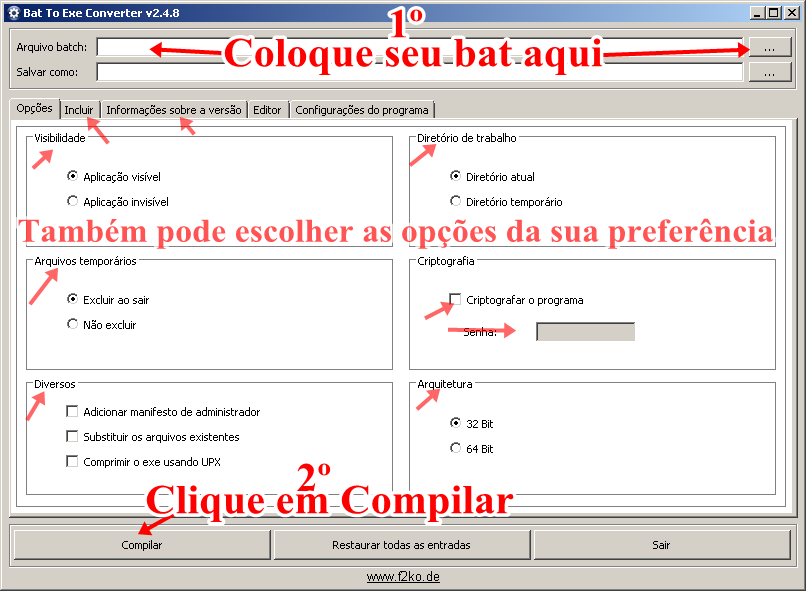
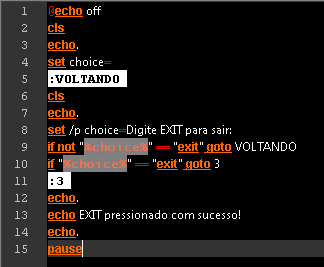
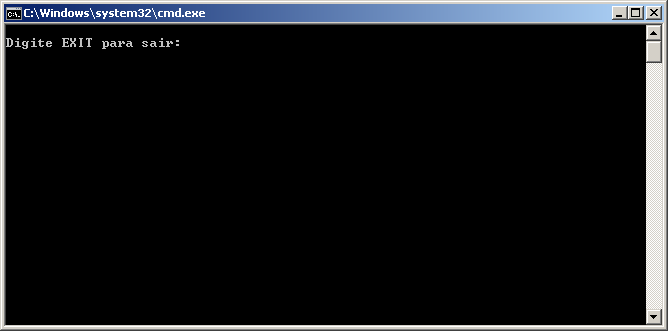
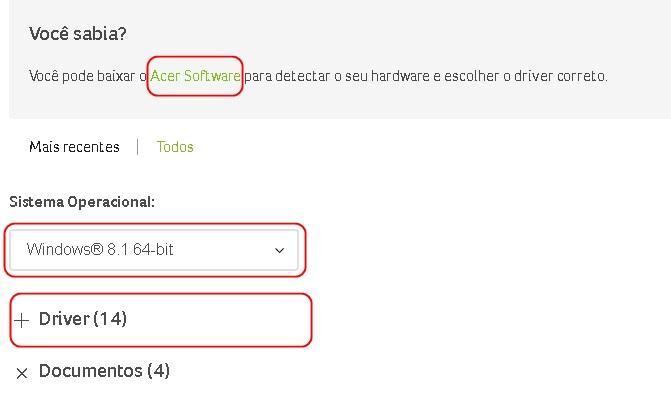



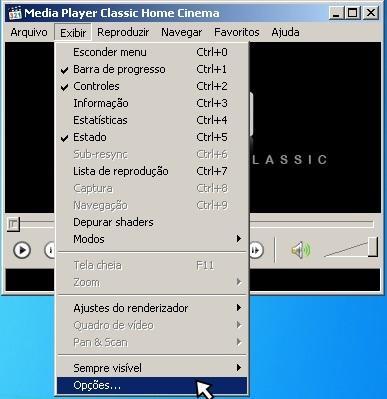

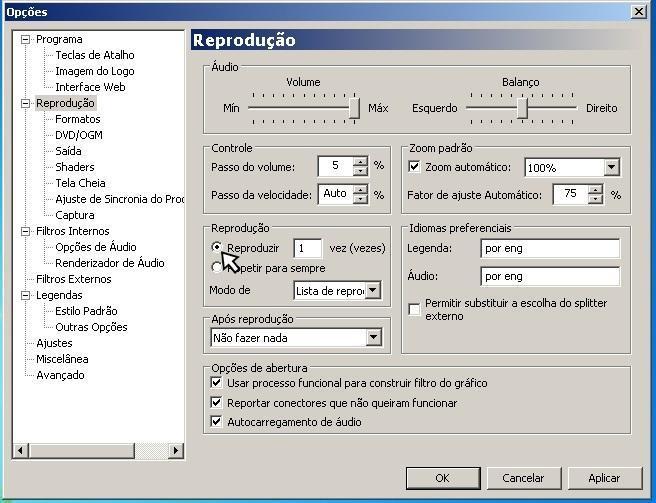
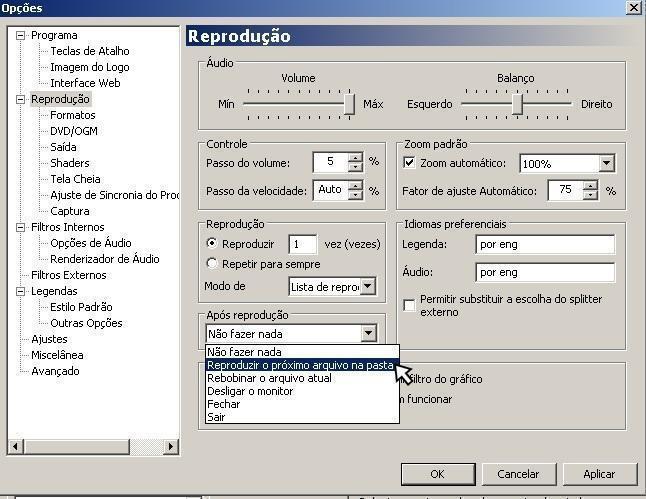

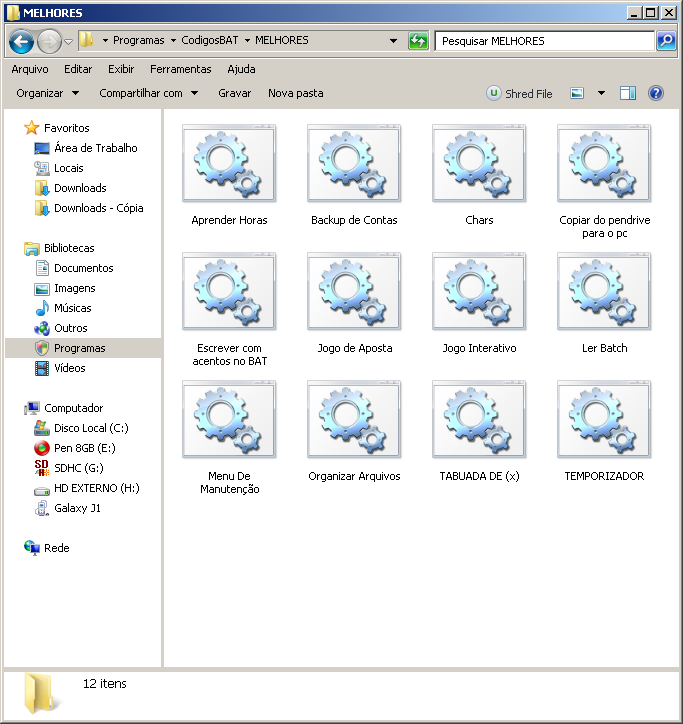

Onde coloco meus arquivos BAT?
em Programação - outros
Postado
@Paulo102030 Qual deles??